핸드브레이크 립 DVD를 사용하는 것이 가장 좋은 선택이라면 [대안 제공]
많은 사람들이 DVD를 리핑할 때 항상 Handbrake를 선택합니다. 하지만 Handbrake를 사용하여 DVD를 리핑할 때 몇 가지 문제가 발생한다는 것을 알게 될 것입니다. 예를 들어 Handbrake가 DVD를 리핑하지 않는 경우가 있습니다. 많은 문제의 이유는 DVD가 보호되어 있기 때문입니다. 다행히도 이 게시물에서는 Handbrake를 사용하여 아무런 제한 없이 DVD를 리핑하는 방법을 알려드립니다. 그리고 단계가 너무 복잡하다고 생각되면 쉬운 DVD 리퍼를 추천합니다.
가이드 목록
1부: Handbrake를 사용하여 DVD를 리핑하기 위해 libdvdcss 설치 2부: 물리적 비디오 저장을 위한 Handbrake 대안 3부: Handbrake Rip DVD에 대한 FAQ1부: DVD 리핑을 위해 Handbrake를 사용하기 위해 Libdvdcss 설치
Handbrake는 복사 방지가 되지 않은 DVD를 모두 리핑할 수 있지만, 매장에서 구매하는 DVD는 거의 모두 복사 방지가 되어 있습니다. 따라서 이 부분에서는 Handbrake를 사용하여 제한 없이 모든 종류의 DVD를 리핑하는 방법을 알려드립니다.
1. Libdvdcss 설치
libdvdcss라는 무료 DVD 재생 라이브러리가 있습니다. 이를 통해 Handbrake가 암호화된 DVD를 읽고 컴퓨터로 리핑할 수 있습니다. DVD를 리핑할 때마다 이 작업을 수행할 필요는 없습니다. libdvdcss가 설치되면 새 디스크를 직접 리핑할 수 있습니다.
Windows에 libdvdcss를 설치하는 방법
먼저, libdvdcss를 컴퓨터에 다운로드해야 합니다. .dll 파일을 Handbrake 프로그램 폴더로 복사합니다. 기본 설치 설정을 사용한 경우, 이 설정은 다음과 같아야 합니다. C:Program FilesHandbrake. 그러면 Handbrake가 암호화된 DVD를 읽을 수 있게 됩니다.
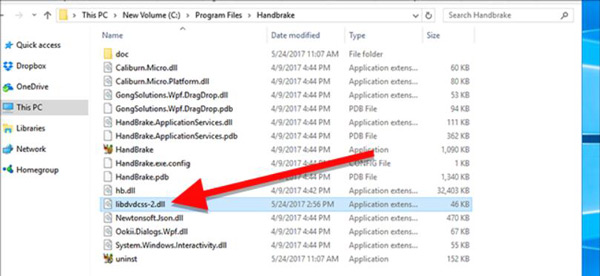
macOS에 libdvdcss를 설치하는 방법
macOS에서 libdvdcss를 설치하는 것은 El Capitan이 약간의 도움 없이는 libdvdcss를 설치할 수 없게 하는 System Integrity Protection이라는 보안 기능을 도입했기 때문에 조금 더 복잡합니다. Yosemite 또는 이전 버전을 사용하는 경우 여기에서 libdvdcss 패키지 파일을 다운로드하여 두 번 클릭하여 설치할 수 있습니다.
libdvdcss를 설치하려면 다음을 누르세요. 커맨드 + 스페이스 그리고 검색하다 단말기 명령줄 창을 시작합니다. 그런 다음 brew install libdvdcss를 입력하고 enter를 누릅니다.
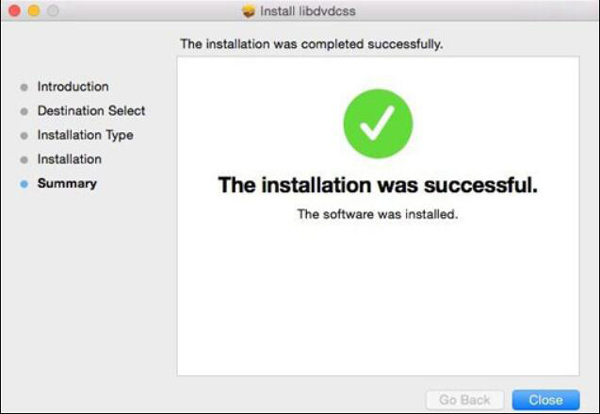
2. Libdvdcss 설치 후 핸드브레이크를 사용하여 DVD 리핑
libdvdcss를 설치했으면 이제 리핑을 시작할 시간입니다. 그리고 Handbrake를 사용하여 DVD를 리핑하는 단계는 다음과 같습니다.
1 단계Handbrake를 열고 나타나는 사이드바에서 DVD 드라이브를 선택합니다. Handbrake가 DVD의 제목을 스캔하는 데 잠시 시간이 걸립니다. libdvdcss가 잘못 설치되지 않은 경우 대신 디스크를 여기서 읽을 수 없다는 오류가 표시됩니다.
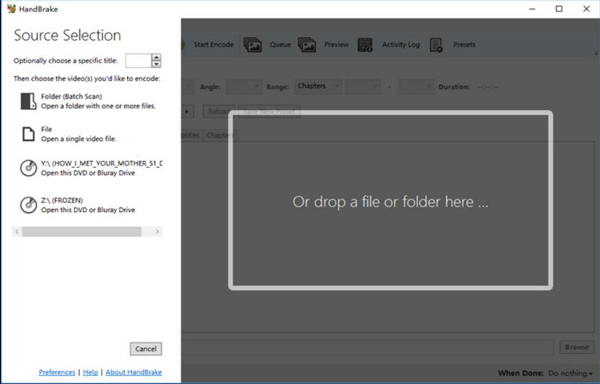
2 단계DVD가 열리면 Title 드롭다운 메뉴로 가서 리핑할 제목을 선택하세요. 기본적으로 Handbrake가 영화를 선택하지만, 특별 기능이나 삭제된 장면을 리핑하고 싶다면 여기서 리핑할 대상을 변경할 수 있습니다. 영화의 일부만 리핑하고 싶다면 리핑할 챕터를 변경할 수도 있습니다.
3단계다음으로, 출력 파일의 품질을 결정해야 합니다. 사전 설정 버튼을 클릭하고 환경 설정을 조정하세요. Apple TV, Android 휴대전화, PlayStation 등 필요한 모든 것에 대한 사전 설정이 있습니다.
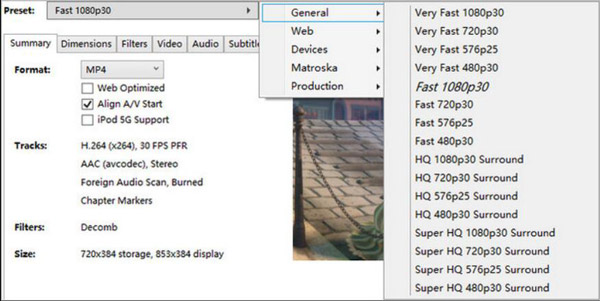
4단계제목과 사전 설정을 선택한 후 다음을 클릭하세요. 인코딩 시작 창 상단의 버튼을 클릭합니다. 하단에 진행률 표시줄이 표시되어 립에 남은 시간을 알려줍니다. 고품질 립은 시간이 더 오래 걸리므로 컴퓨터를 잠시 켜 두는 것이 좋습니다.
2부: 물리적 비디오 저장을 위한 Handbrake 대안
Handbrake를 사용하여 DVD를 리핑하려면 libdvdcss를 설치해야 한다고 생각한다면 매우 번거롭습니다. 대안이 있습니다. 4Easysoft DVD 리퍼 복잡한 단계와 제한 없이 모든 종류의 DVD를 리핑하는 데 도움이 될 수 있습니다. 컴퓨터에 다른 확장 소프트웨어를 다운로드할 필요가 없습니다. DVD를 삽입하고 출력 기본 설정을 선택하여 디스크 리핑을 시작하기만 하면 됩니다.

600개 이상의 파일 형식과 장치 사전 설정을 지원합니다.
DVD를 비디오로 60배 빠른 속도로 변환합니다.
매끄럽고 완벽한 멀티코어 프로세서를 제공합니다.
DVD를 ISO 이미지와 DVD 폴더로 1:1로 복제하여 원래 품질을 유지합니다.
다음은 사용하기 위한 간단한 단계입니다. 4Easysoft DVD 리퍼:
1 단계프로그램을 실행하고 DVD 로드를 클릭하면 세 개의 점 옵션 중에서 DVD 디스크 로드, DVD ISO 로드, DVD 폴더 로드를 선택할 수 있습니다.

2 단계다음으로, 귀하의 작업 없이 DVD 파일의 메인 타이틀을 로드합니다. 그러나 다음을 클릭할 수도 있습니다. 전체 타이틀 목록 선택한 제목을 로드하려면 버튼을 클릭하세요.

3단계모든 타이틀이 표시됩니다. 추가하려는 타이틀의 상자를 체크한 다음 좋아요 버튼을 눌러 선택을 확인하세요.

4단계출력 파일에는 3가지 유형의 옵션이 있습니다: 비디오/오디오로 리핑, DVD 폴더로 리핑, DVD ISO 파일로 리핑. DVD를 폴더로 리핑하려면 드롭다운 목록에서 DVD 폴더로 리핑을 선택할 수 있습니다.

보시다시피, 단계는 Handbrake를 사용하여 DVD를 리핑하는 것보다 훨씬 쉽습니다. 어떤 종류의 DVD를 리핑하고 싶든, 어떤 형식으로 출력하고 싶든, 다음과 같이 할 수 있습니다. 4Easysoft DVD 리퍼.
3부: Handbrake Rip DVD에 대한 FAQ
-
Handbrake로 DVD를 복사할 때 가장 좋은 설정은 무엇입니까?
중간 사전 설정이 Handbrake에서 가장 좋은 설정입니다. 여전히 사전 설정에 대해 확신할 수 없다면 3~5분 정도 또는 DVD 소스의 몇 장을 인코딩하여 시도해 보세요. 그런 다음 가장 적합한 Handbrake 설정을 선택하세요.
-
Handbrake를 사용해 DVD를 복사할 때 어떤 해상도를 선택해야 합니까?
미국에서 판매되는 DVD를 리핑하는 경우 480p 사전 설정을 선택하십시오. 유럽 DVD는 일반적으로 576p입니다. 720p 또는 1080p와 같은 더 큰 사전 설정은 선택하지 마십시오. DVD를 MKV와 같은 디지털 포맷으로 리핑 - 이런 방법은 영상의 화질을 개선하는 데 도움이 되지 않으며, 파일 크기만 커질 뿐입니다.
-
왜 제 핸드브레이크는 DVD를 리핑할 수 없나요?
아마도 DVD가 손상되었거나 표면이 꽤 긁혔을 것입니다. 그리고 DVD가 복사 방지되어 있고 컴퓨터에 Libdvdcss를 성공적으로 설치하지 못했다면 Handbrake는 해당 DVD를 리핑하는 것을 거부할 것입니다.
결론
이 기사를 읽은 후에는 Handbrake를 사용하여 DVD를 리핑하는 방법을 알아야 하며, 복사 방지된 DVD도 마찬가지입니다. 그러나 libdvdcss 파일이 손상되었거나 파일을 성공적으로 설치할 수 없는 경우 Handbrake로 대부분의 DVD를 리핑할 수 없습니다. 그런 경우, 4Easysoft DVD 리퍼 DVD를 복사하는 데 가장 좋은 선택인 것 같습니다. 컴퓨터에 저장하다. 추가 파일 다운로드 없이, 몇 번의 클릭만으로 DVD를 완벽하게 복사할 수 있습니다.


